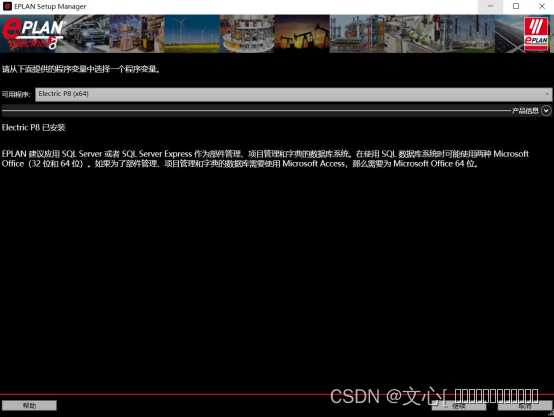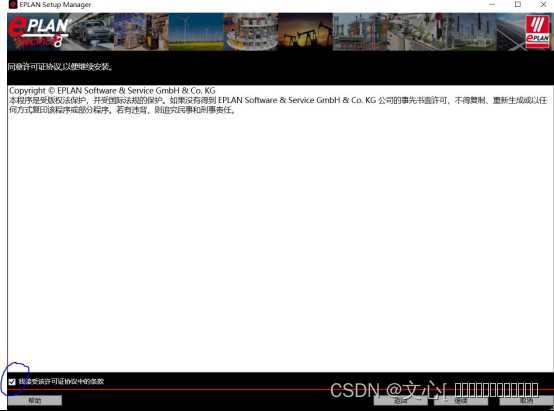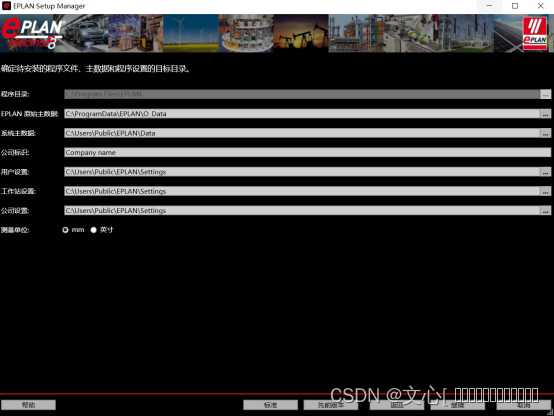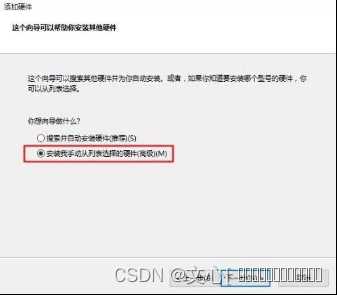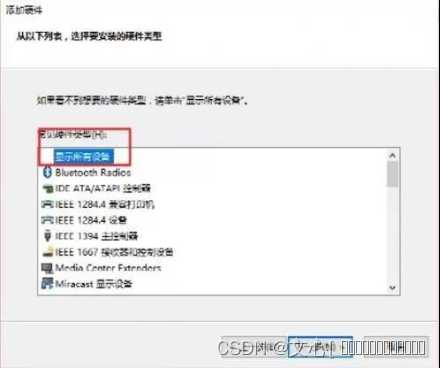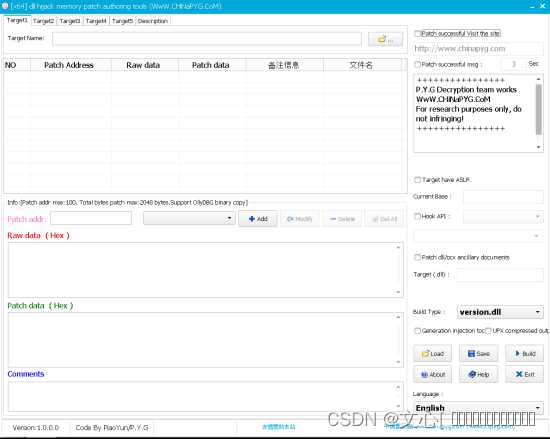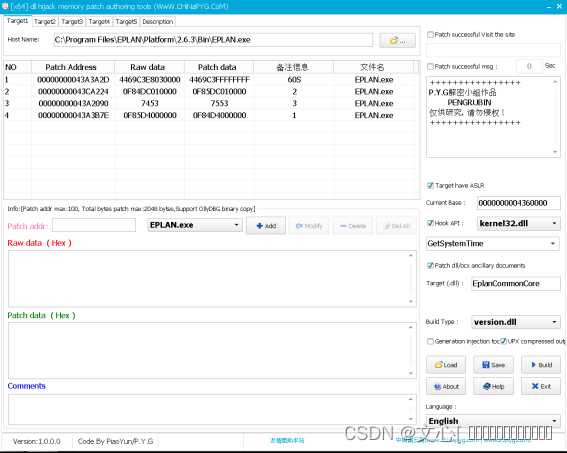EPLAN安装详解(附卡顿解决方法)
[首先关掉防火墙,关掉杀毒软件,关掉实时防护,这样避免出错]
1、打开“Electric P8 2.7.3.11418”目录,以管理员身份 运行“setup.exe”开始安装步骤执行。
2、接受许可协议
3、进行用户设置
4、安装完毕后,解压打开安装包“Patch EPLAN P8 (V1.8-V2.7)”文件夹,以管理员身份先运行 HASPUserSetup.exe。 然后以管理员身份再运行 hasp_srm_drv_550_64.exe。
5、然后运行“EPLAN 2.1-27 X64 crack.exe”,弹出窗口选择安装驱动。(解压前必须关掉Win10自带的杀毒软件的实时防护功能,否则该文件会被自动清除,你就找不到它了)
6、Win10 64位1803操作系统下,许可加密狗的驱动程序需要手动安装,方法如下:
首先,打开 设备管理器然后,然后如下图操作,添加过时硬件。选择安装我手动从列表选择的硬件,下一步。
显示所有设备,下一步
从磁盘安装 ,浏览选择附件上的驱动文件(MultiKey64里面的multikey.inf)确定。
然后到这一步我们就安装的差不多了,下一步就是解决卡顿问题了
一,如果你是输入某些东西时,突然程序没有响应了,那么此时可能是你的输入法在作祟,换掉你的输入法
二,如果是缓慢卡顿那么就需要打补丁了,补丁文件在这里面/version.dll Creator,
管理员启动PYG_DLL_Patcher_x64.exe
勾选右上两个,点击”load”,
选择版本
点击build生成就好了。
补丁生成后在Eplan Electric P8 2.7\Patch EPLAN P8 (V1.8-V2.7)\version.dll Creator\EPLAN
你需要粘贴到EPLAN\Platform\2.7.3\Bin这里然后就好了
今天的文章EPLAN安装详解(附卡顿解决方法)分享到此就结束了,感谢您的阅读,如果确实帮到您,您可以动动手指转发给其他人。
版权声明:本文内容由互联网用户自发贡献,该文观点仅代表作者本人。本站仅提供信息存储空间服务,不拥有所有权,不承担相关法律责任。如发现本站有涉嫌侵权/违法违规的内容, 请发送邮件至 举报,一经查实,本站将立刻删除。
如需转载请保留出处:https://bianchenghao.cn/28622.html